(この記事は「kintone Advent Calendar 2024」の5日目の記事です。)
こんにちは!笹川です。
kintoneに顧客情報があるなら、そこから連絡を取りたい、と思うことはありませんか?それでkintoneにメール送信機能を付けている人も多いのではないでしょうか。
toBのやりとりでは、メールが一般的なのでとても有効な手だと思います。しかし、toCになるとどうでしょうか。ユーザーとの接点は、メールよりもSNSのほうが主流ではないでしょうか。
なかでもLINEであれば老若男女だれでも使えるイメージが強く、メールよりLINEで連絡が取れたら便利ですよね。
実は!そんなkintoneとLINEの連携がノーコードで簡単にできちゃいます!今回はYoomを使った方法をご紹介します。(Yoomについてはこちらの記事で簡単に紹介しています)
弊社では初回開発無料の定額39万円でkintoneアプリを開発する定額型開発サービス「システム39」を提供しております。kintoneの導入やアプリ開発でお困りの方は、お気軽にご相談ください。
*Webでの打ち合わせも可能です。
今回やりたいこと
私はよくマッサージに行くので、マッサージ店を例に次のような利用シーンを想定してみました。
①来店時にLINEで友だち追加をしてもらう
②次回の来店予約をその場で受け付けてkintoneに登録
③登録した予約日時をLINEで送る
構成はこのようなイメージです。LINE公式で友だち追加されるとkintoneの顧客管理アプリにレコードが追加され、登録された顧客にkintoneからメッセージ配信ができるようにします。
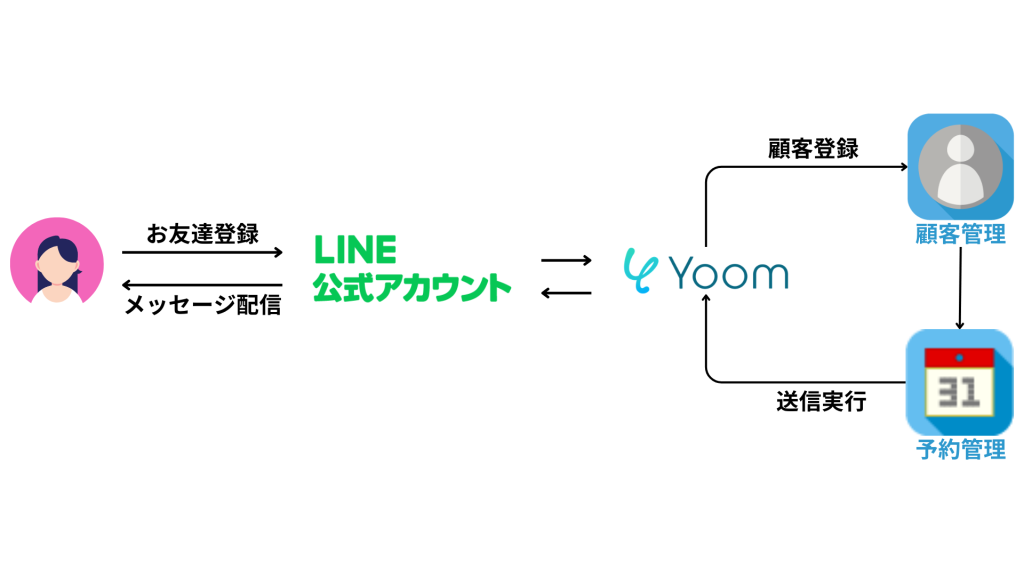
kintoneのアプリはシンプルなものを用意します。
顧客管理は、「名前」と、メッセージを送るのに必要な「LINE ID」のフィールドを用意します。
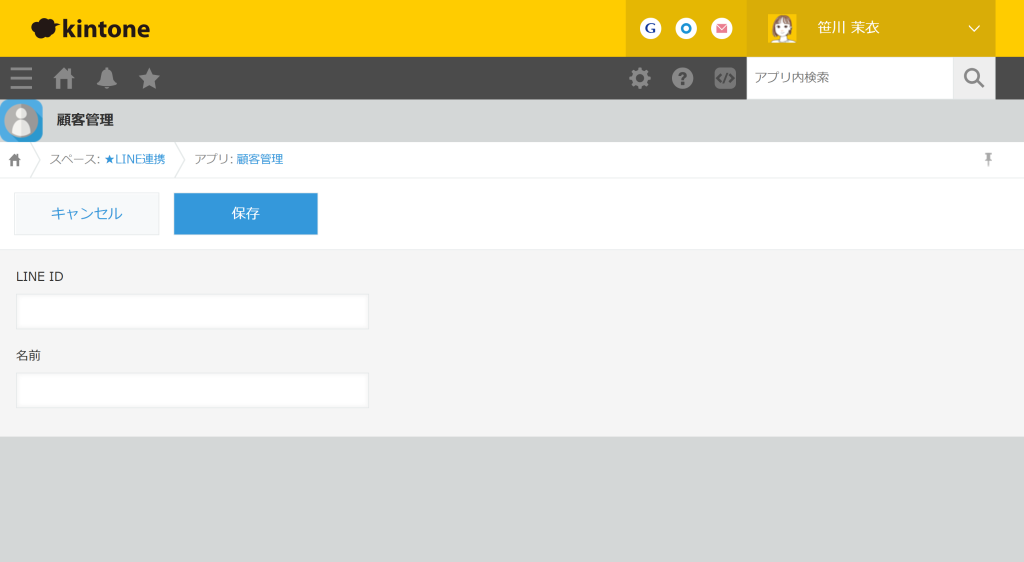
予約管理は、顧客の名前とLINE IDのほかに、予約日時などが登録できるようにしました。
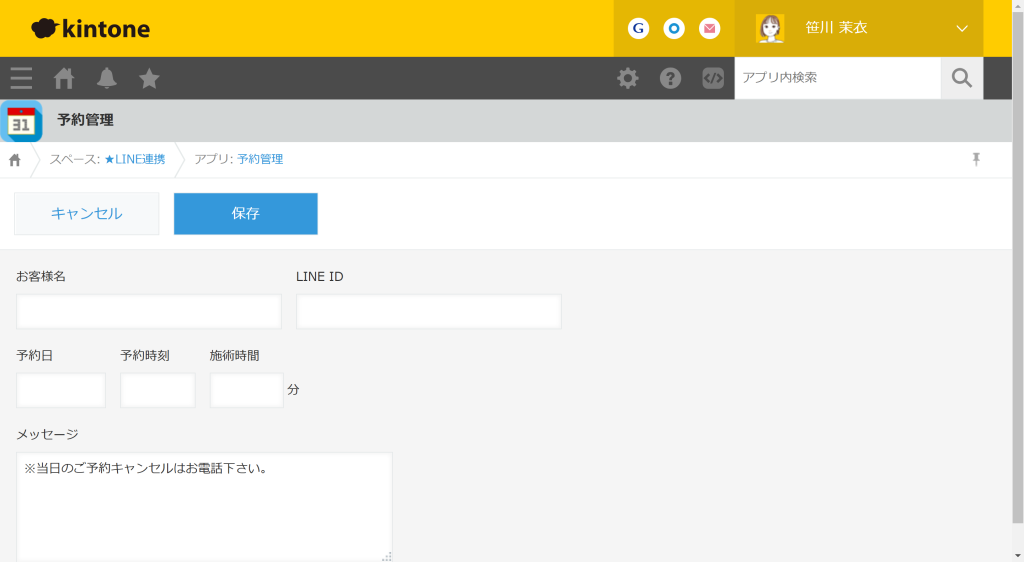
それでは早速設定していきましょう。本記事では「LINEで友だち追加をしたらkintoneの顧客管理に登録する」フローについて紹介していきます。
メッセージ送信についてはこちらの記事で詳しく解説していますので、本記事と併せて是非ご覧ください。
1.Yoomのフローの設定
まず初めに、LINE公式アカウントを作り、Yoomでマイアプリに追加しておきます。そこまでできたら、いよいよ連携の設定です!
先にできあがったフローをお見せします。オペレーション3つのシンプルなフローになりました。このあと、それぞれのオペレーションについて解説していきます。
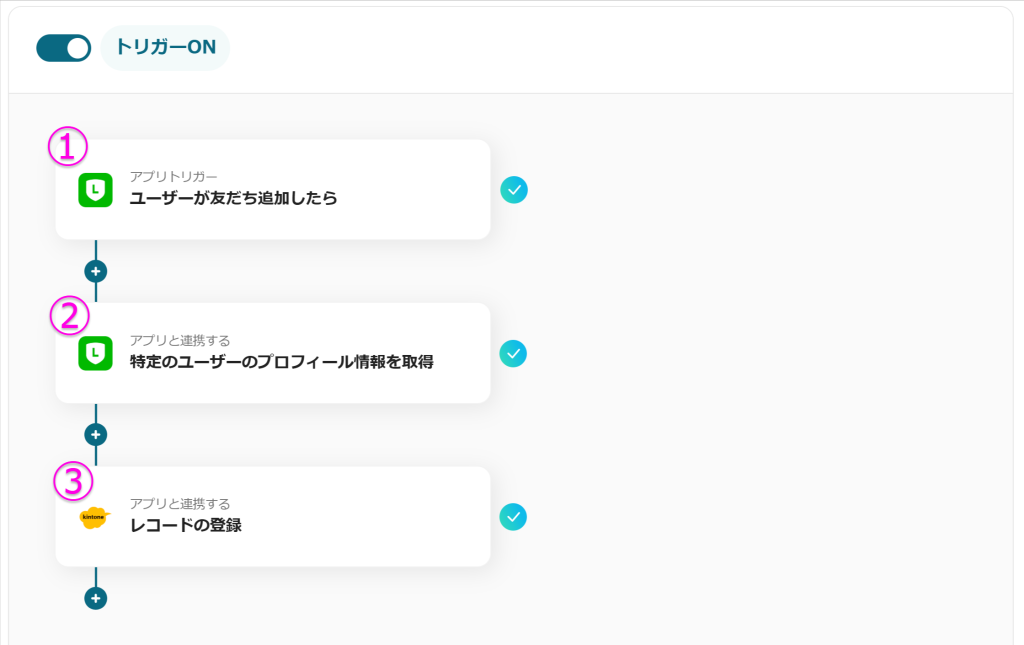
①ユーザーが友だち追加したら
Yoomのフローの新規作成画面で、フローが起動する条件として「特定のアプリイベント受信」から「LINE公式アカウント」を選択します。
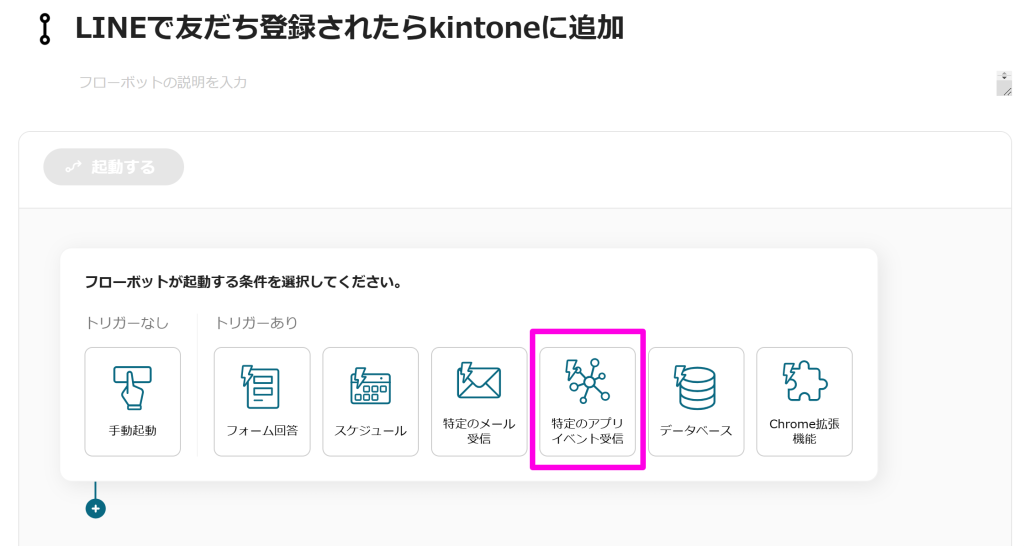
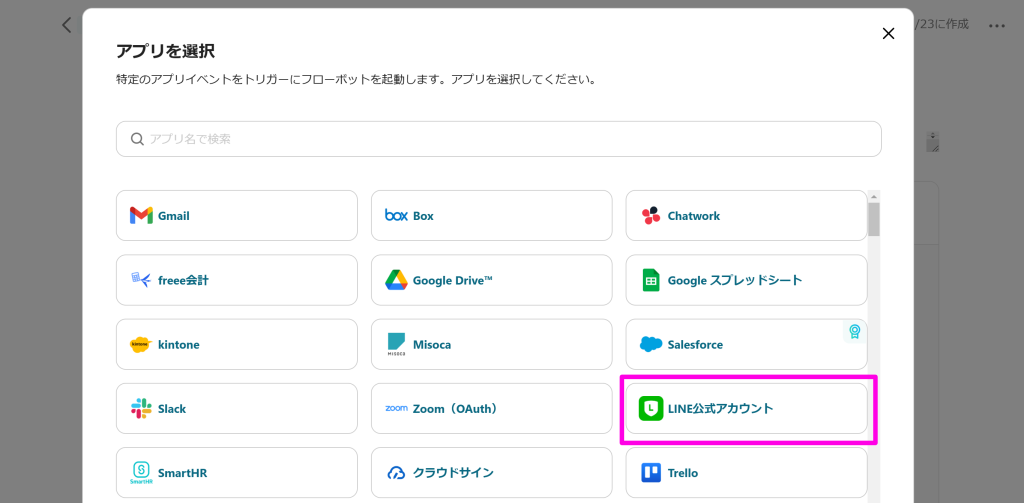
トリガーには「ユーザーが友だち追加したら」というぴったりのアクションがあるのでそれを選択します。
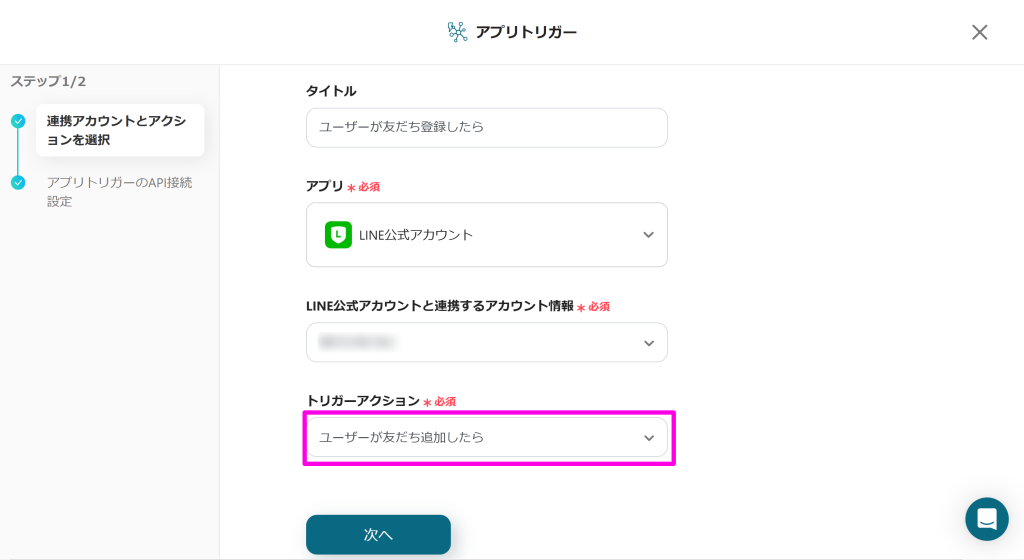
次の画面で発行されるWebhookURLをLINE公式アカウントの管理画面で設定したら、第一段階クリアです。
この時点のアウトプットとして「ユーザーID」があります。
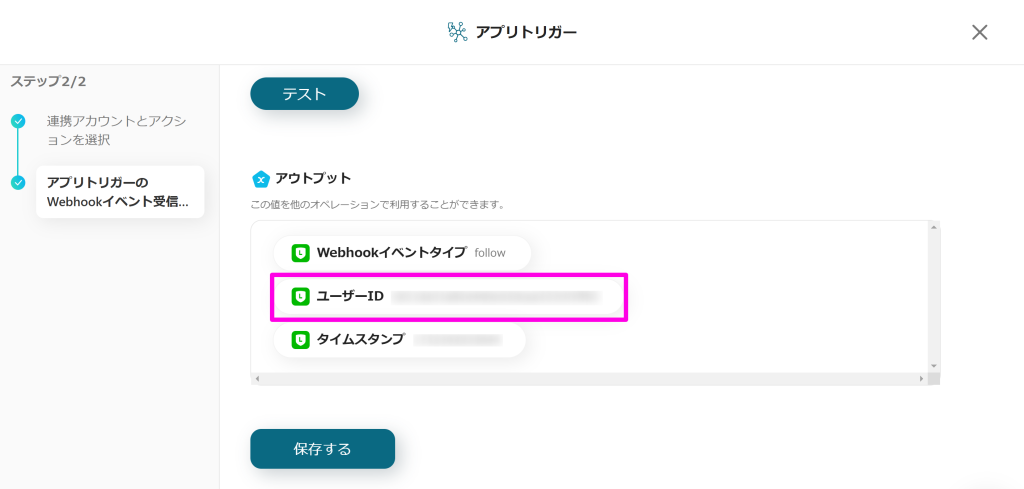
IDだけでは誰か分からないので、次のオペレーションで、この「ユーザーID」を利用してユーザーの名前を取得します。
②特定のユーザーのプロフィール情報を取得
オペレーションを追加して、「アプリと連携する」を選択します。
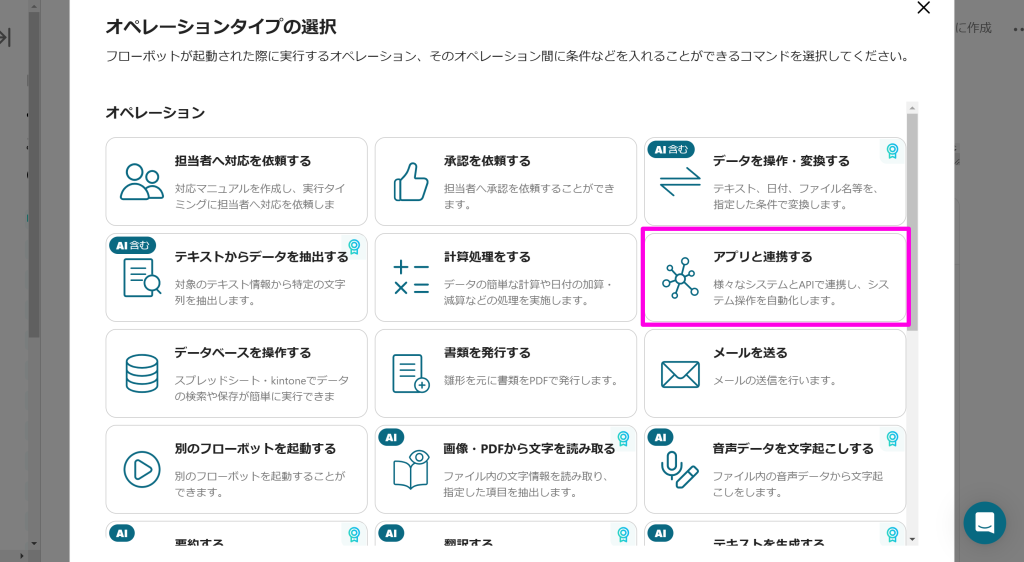
ここでも「LINE公式アカウント」を選択し、アクションとして「特定のユーザーのプロフィール情報を取得」を選択します。
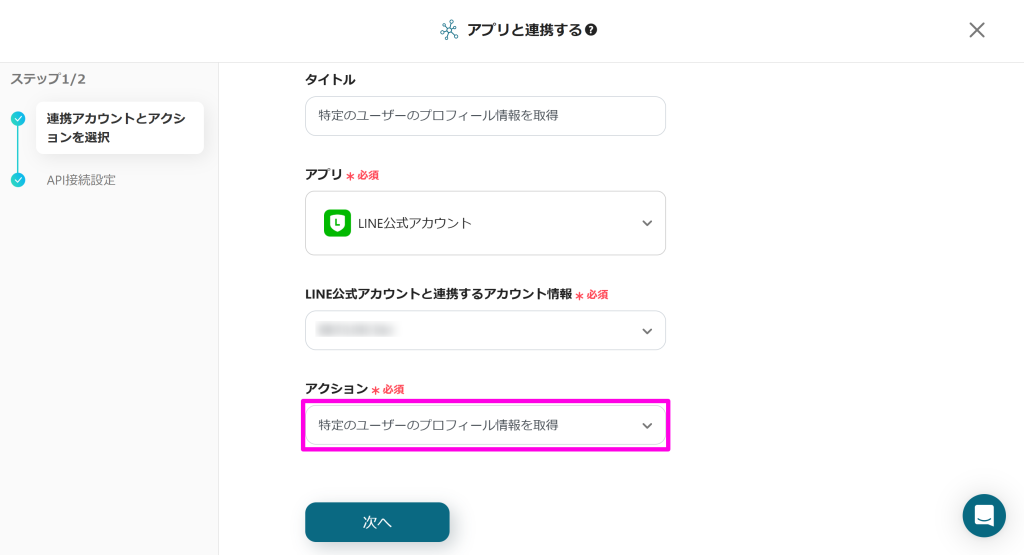
ユーザーを指定するために「ユーザーID」を指定します。利用できる値が候補として表示されるので、その中から①で得た「ユーザーID」を選択します。
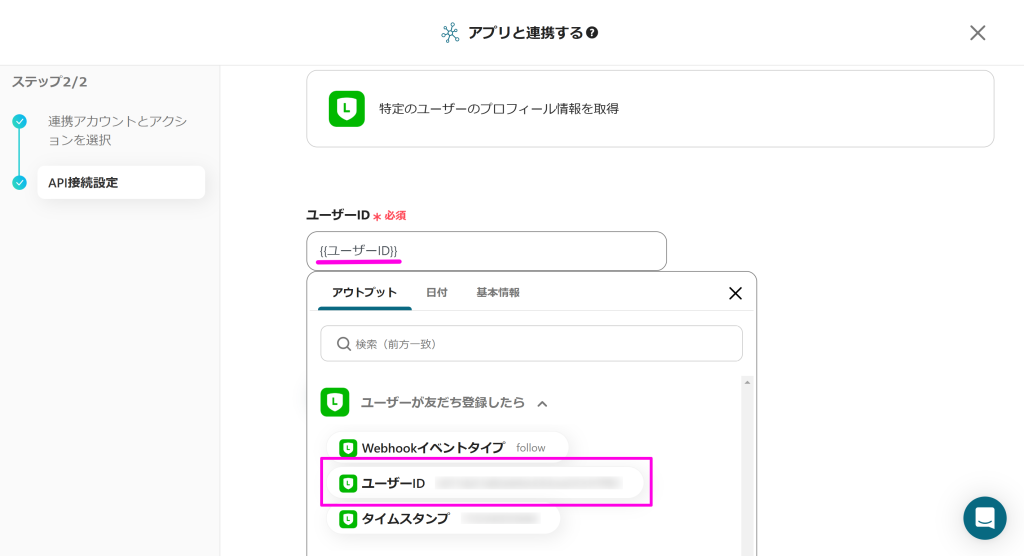
これで、アウトプットとして「ユーザーの表示名」を得ることができます。
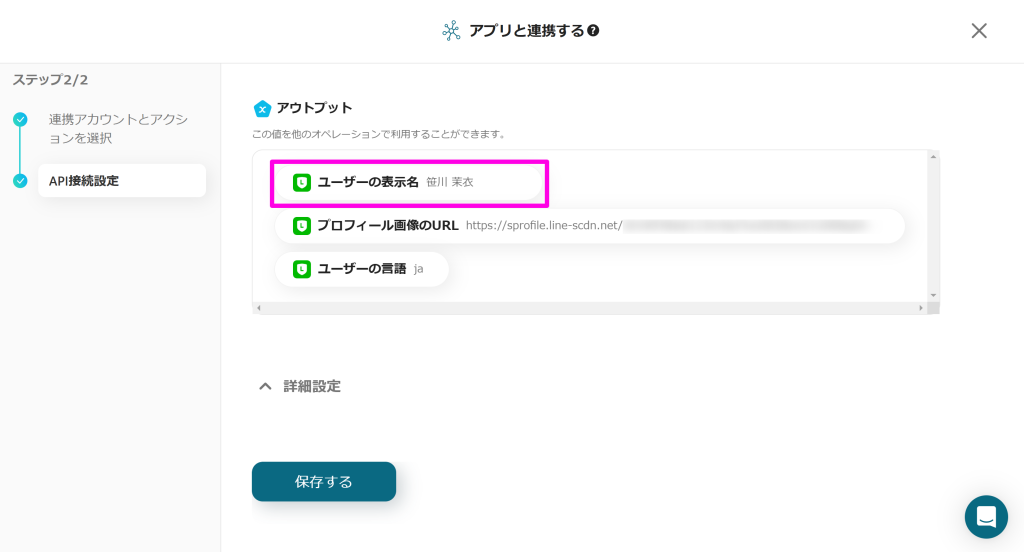
③レコードの登録
入手した「LINE ID」「表示名」をkintoneに登録します。アクションは「レコードの登録」を選択します。
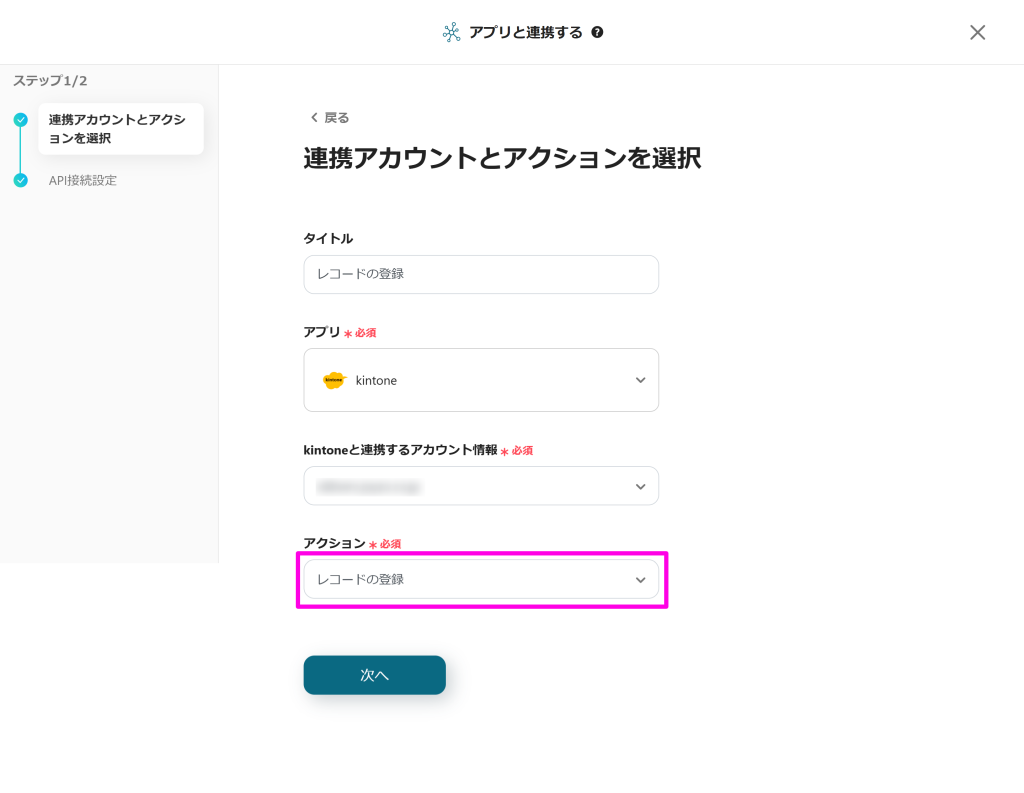
次の画面で登録したいアプリを指定したら、どのフィールドにどの値を登録するかの紐づけをします。顧客管理アプリの「LINE ID」には①で得た「ユーザーID」を、「名前」には②で得た「表示名」をそれぞれ登録します。
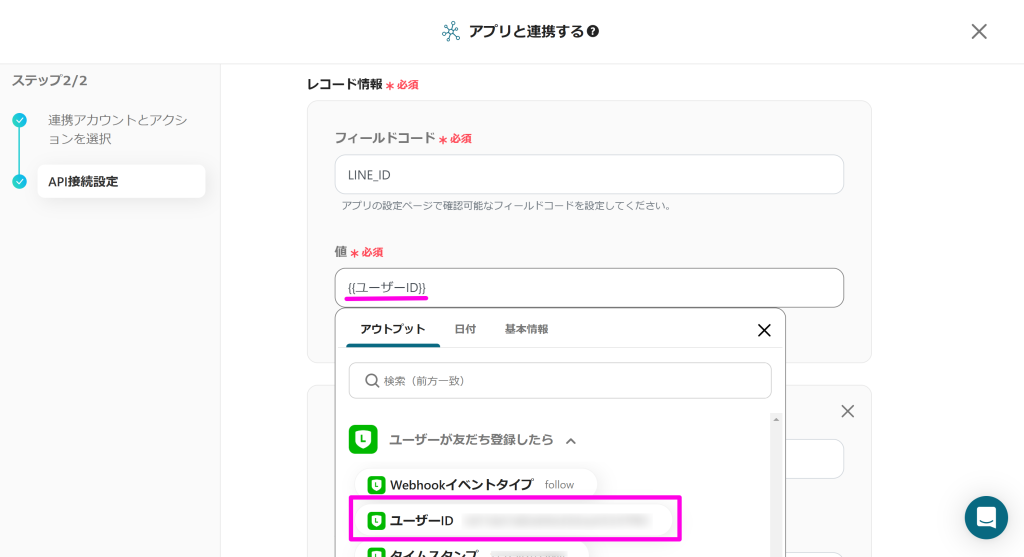
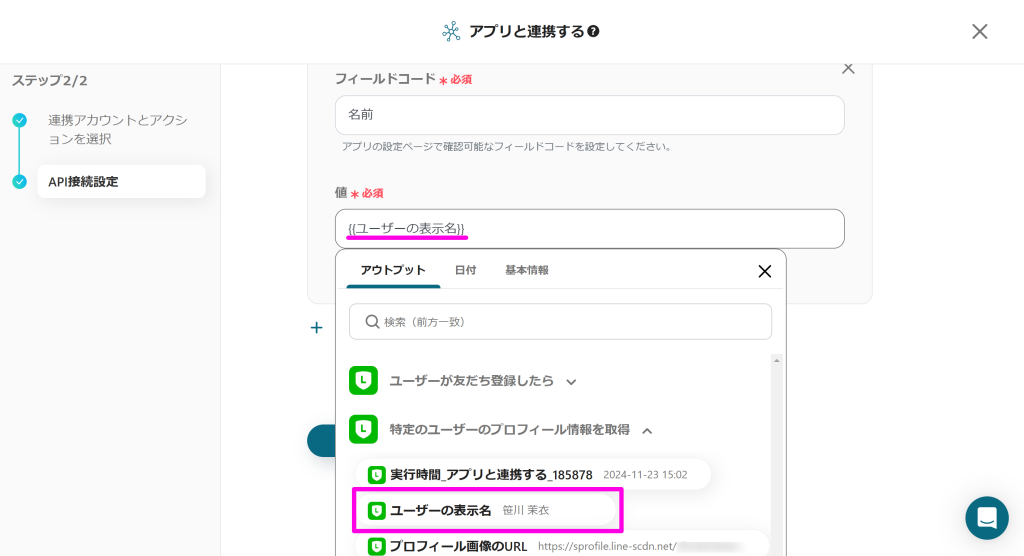
これでフローは完成です!ポチポチと選択していくだけであっという間にフローができてしまいました。
2.Yoomのフローを実行する
早速、LINE公式で友だち登録をしてみましょう。QRコードを読み込んでお友達に追加します。
画面で、友だち追加をタップすると、
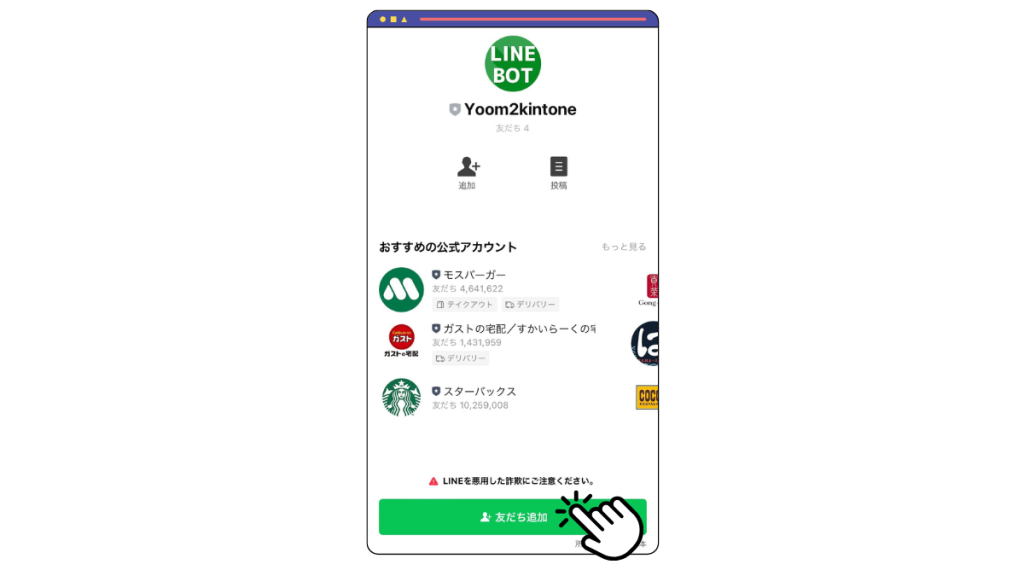
顧客情報が1件もなかった顧客管理に、
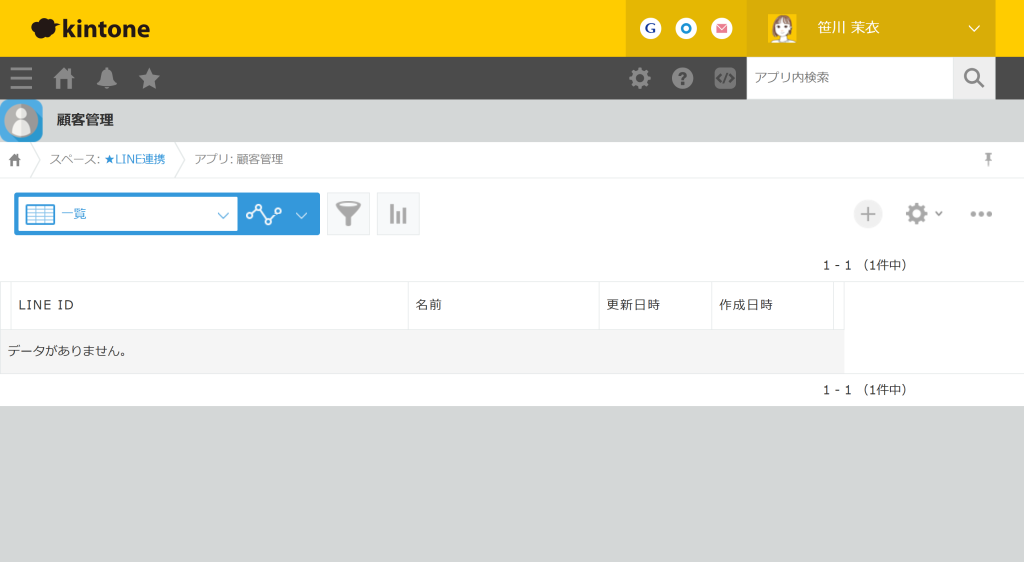
顧客が登録されました!!お客様1号です、おめでとうございます!
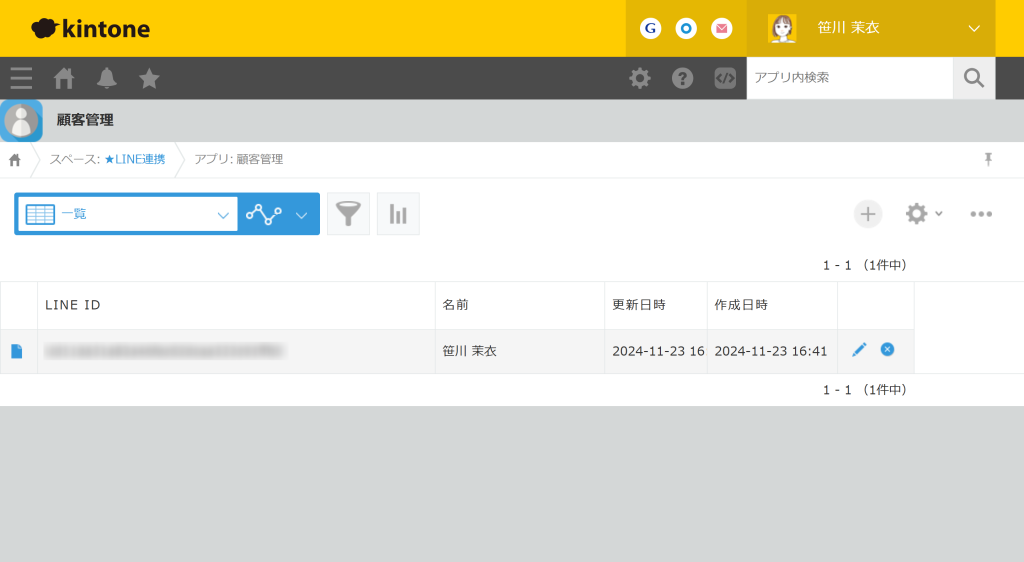
さらに便利な使い方
LINE公式のAPIの仕様で、取得できるユーザー情報には限りがありますが、追加で顧客情報を集めたいときはYoomのwebフォームを使うのもよいかもしれません。パラメーターをつけることで、先に登録されたユーザー情報との紐づけも可能です。
<参考記事>
・YoomのWebフォームとkintoneを連携してみた
・Yoomの入力フォームでURLにパラメータをつけ、予め回答内容を反映させる方法
4.まとめ
本記事ではYoomを使って「LINEで友だち追加をしたらkintoneの顧客管理に登録する」フローについて紹介しました。
Yoomの設定はメニューに沿って進めていくだけで簡単にできてしまいました。処理内容がシンプルなので、利用頻度によっては「フリープラン」や「ミニプラン」でも対応できそうです。(参考:Yoomの料金プラン)
kintoneと、LINEのような普段使っているサービスをつなげることができると、よりkintoneを身近に感じますね。
次のブログでは、入手したLINE IDを使ってメッセージ送信するYoomの設定についてご紹介します。ぜひご覧ください!
弊社では初回開発無料の定額39万円でkintoneアプリを開発する定額型開発サービス「システム39」を提供しております。kintoneの導入やアプリ開発でお困りの方は、お気軽にご相談ください。
*Webでの打ち合わせも可能です。
関連記事



